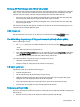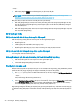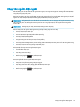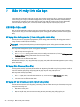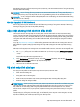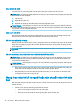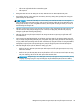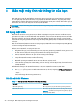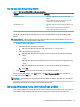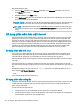User manual
Table Of Contents
- Bắt đầu
- Làm quen với máy tính của bạn
- Kết nối mạng
- Tận hưởng các tính năng giải trí
- Điều hướng màn hình
- Sử dụng cử chỉ trên touchpad và màn hình cảm ứng
- Chạm
- Thu phóng bằng hai ngón tay
- Trượt hai ngón tay (touchpad và touchpad chính xác)
- Nhấn hai ngón tay (touchpad và touchpad chính xác)
- Nhấn ba ngón tay (touchpad và touchpad chính xác)
- Nhấn bốn ngón tay (touchpad và touchpad chính xác)
- Vuốt ba ngón tay (touchpad và touchpad chính xác)
- Vuốt bốn ngón tay (touchpad chính xác)
- Trượt một ngón tay (cho màn hình cảm ứng)
- Sử dụng bàn phím hoặc chuột tùy chọn
- Sử dụng bàn phím trên màn hình (chỉ một số sản phẩm)
- Sử dụng cử chỉ trên touchpad và màn hình cảm ứng
- Quản lý năng lượng
- Sử dụng Chế độ ngủ và Ngủ đông
- Tắt máy tính
- Sử dụng biểu tượng Power (Nguồn) và Power Options (Tùy chọn Nguồn điện)
- Chạy bằng pin
- Chạy trên nguồn điện ngoài
- Bảo trì máy tính của bạn
- Bảo mật máy tính và thông tin của bạn
- Sử dụng mật khẩu
- Sử dụng Windows Hello (chỉ một số sản phẩm)
- Sử dụng phần mềm bảo mật Internet
- Cài đặt bản cập nhật phần mềm
- Sử dụng Thiết bị HP như một Dịch vụ (chỉ một số sản phẩm)
- Bảo mật mạng không dây của bạn
- Sao lưu các ứng dụng phần mềm và thông tin của bạn
- Sử dụng cáp an toàn tùy chọn (chỉ một số sản phẩm)
- Sử dụng Setup Utility (BIOS)
- Sử dụng HP PC Hardware Diagnostics
- Sao lưu, phục hồi và khôi phục
- Thông số kỹ thuật
- Phóng tĩnh điện
- Trợ năng
- Bảng chú dẫn
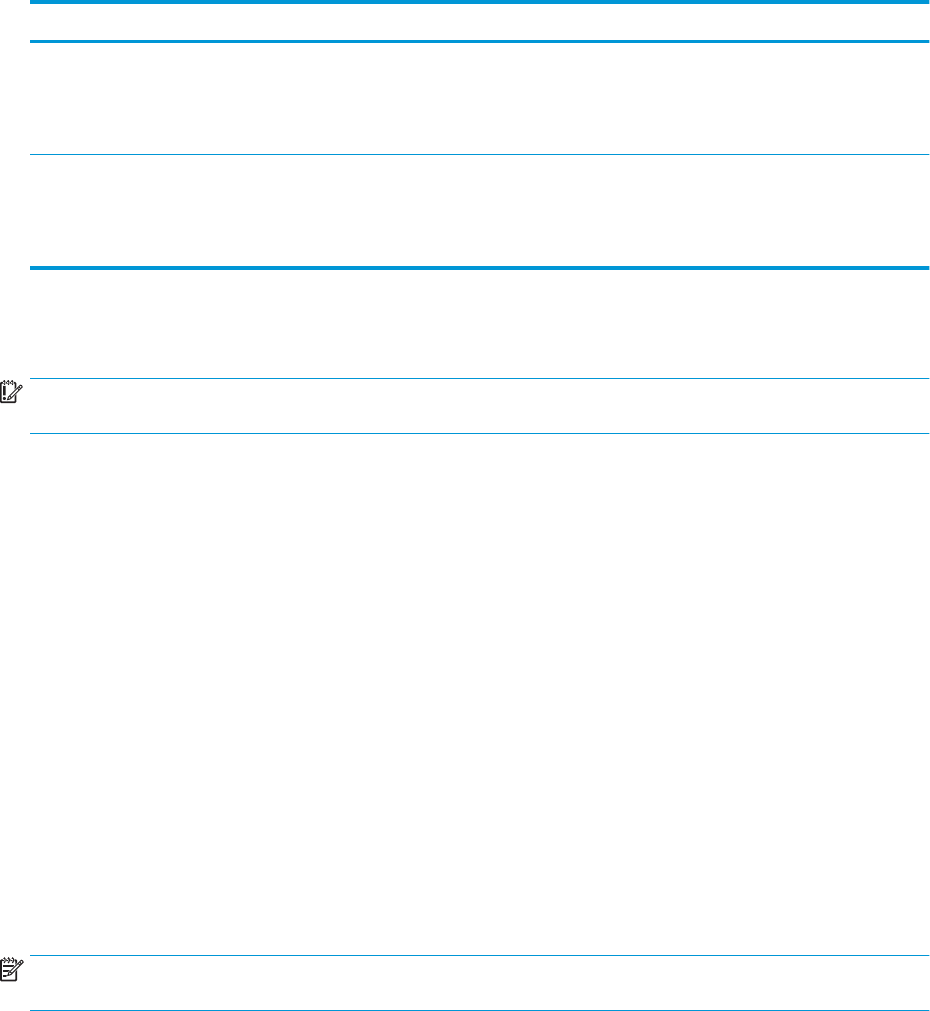
Cài đặt mật khẩu Setup Utility (BIOS)
Bảng 8-2 Các loại mật khẩu BIOS và chức năng của chúng
Mật khẩu Chức năng
Mật khẩu quản trị viên
● Phải được nhập mỗi lần bạn truy cập Setup Utility
(BIOS).
● Nếu bạn quên mật khẩu quản trị viên của mình, bạn
không thể truy cập Setup Utility (BIOS).
Mật khẩu bật nguồn
● Phải được nhập mỗi lần bạn bật hoặc khởi động lại máy
tính.
● Nếu bạn quên mật khẩu bật nguồn của mình, bạn
không thể bật hoặc khởi động lại máy tính.
Để cài đặt, thay đổi hoặc xóa mật khẩu quản trị viên hoặc mật khẩu bật nguồn trong Setup Utility
(BIOS):
QUAN TRỌNG: Hết sức thận trọng khi thực hiện thay đổi trong Setup Utility (BIOS). Lỗi xảy ra có
thể khiến cho máy tính không hoạt động đúng cách.
1. Khởi động Setup Utility (BIOS):
● Máy tính hoặc máy tính bảng có bàn phím:
▲ Mở hoặc khởi động lại máy tính, nhấn nhanh phím esc, sau đó nhấn f10.
● Máy tính bảng không có bàn phím:
1. Bật hoặc khởi động lại máy tính bảng, và sau đó nhanh chóng nhấn giữ nút tăng âm
lượng.
- hoặc -
Bật hoặc khởi động lại máy tính bảng, và sau đó nhanh chóng giữ nút giảm âm lượng.
- hoặc -
Bật hoặc khởi động lại máy tính bảng, và sau đó nhanh chóng giữ nút Windows.
2. Nhấn f10.
2. Chọn Security (Bảo mật) và sau đó làm theo các chỉ dẫn trên màn hình.
Để lưu các thay đổi của bạn, chọn Exit (Thoát), chọn Save Changes and Exit (Lưu Thay đổi và
Thoát), sau đó chọn Yes (Có).
GHI CHÚ: Nếu bạn đang sử dụng các phím mũi tên để làm nổi bật lựa chọn của mình, sau đó bạn
phải nhấn enter.
Những thay đổi của bạn sẽ có hiệu lực khi khởi động lại máy tính.
Sử dụng Windows Hello (chỉ một số sản phẩm)
Trên các sản phẩm được trang bị đầu đọc dấu vân tay hoặc một máy ảnh hồng ngoại, bạn có thể sử
dụng Windows Hello để đăng nhập bằng cách vuốt ngón tay của bạn hoặc nhìn vào máy ảnh.
Sử dụng Windows Hello (chỉ một số sản phẩm) 37